ExpressRoute 监视器
重要
自 2021 年 7 月 1 日起,你将无法在现有工作区中添加新测试,也无法在网络性能监视器中启用新的工作区。 可以继续使用在 2021 年 7 月 1 日之前创建的测试。 为了最大程度地减少当前工作负荷的服务中断,请在 2024 年 2 月 29 日之前,在 Azure 网络观察程序中将测试从网络性能监视器迁移到新连接监视器。
可以使用网络性能监视器中的 Azure ExpressRoute 监视器功能通过 Azure ExpressRoute 监视分支办事处与 Azure 之间的端到端连接和性能。 主要优势包括:
- 自动检测与你的订阅关联的 ExpressRoute 线路。
- 跟踪 ExpressRoute 在线路、对等互连和 Azure 虚拟网络级别的带宽利用率、丢包情况和延迟。
注意
将 VWAN 与 ExpressRoute 结合使用时,请使用连接监视器而不是连接监视器(经典版)。
- 发现 ExpressRoute 线路的网络拓扑。
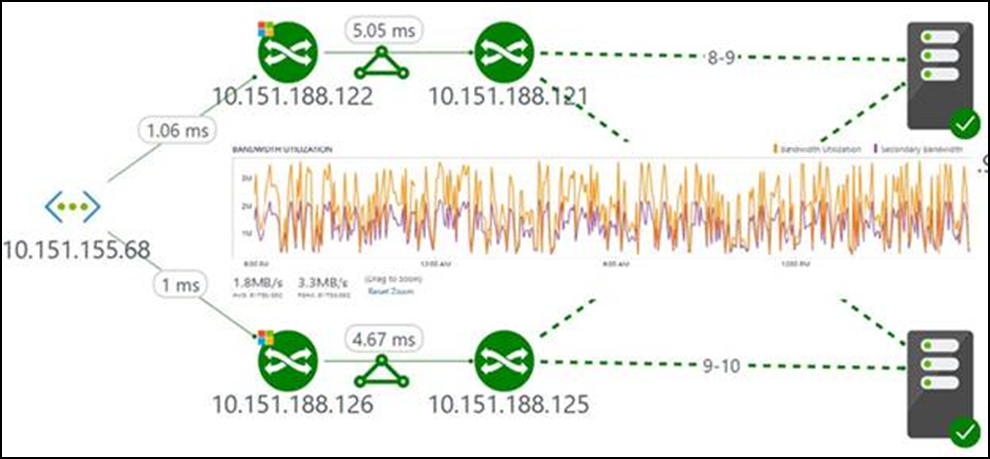
配置
若要打开网络性能监视器的配置,请打开网络性能监视器解决方案并选择“配置”。
配置网络安全组规则
对于 Azure 中用于通过网络性能监视器进行监视的服务器,配置网络安全组 (NSG) 规则以允许将网络性能监视器在端口上使用的 TCP 流量用于综合事务。 默认端口为 8084。 此配置允许安装在 Azure VM 上的 Log Analytics 代理与本地监视代理进行通信。
有关 NSG 的详细信息,请参阅网络安全组。
注意
在继续执行此步骤之前,请安装本地服务器代理和 Azure 服务器代理,然后运行 EnableRules.ps1 PowerShell 脚本。
发现 ExpressRoute 对等连接
选择“ExpressRoute 对等互连”视图。
选择“立即发现”,以便发现所有已连接到 Azure 订阅(通过此 Azure Log Analytics 工作区进行链接)中的虚拟网络的 ExpressRoute 专用对等互连。
注意
此解决方案目前只发现 ExpressRoute 专用对等互连。
注意
只发现与此 Log Analytics 工作区链接的订阅关联的虚拟网络所连接的专用对等互连。 如果 ExpressRoute 所连接到的虚拟网络位于链接到此工作区的订阅之外,请在这些订阅中创建 Log Analytics 工作区。 然后,使用网络性能监视器监视这些对等互连。
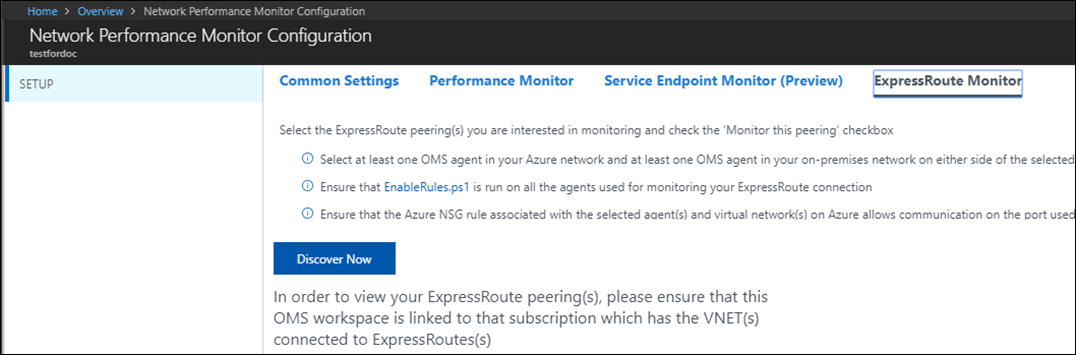
完成发现操作以后,发现的专用对等互连就会列在表中。 针对这些对等互连的监视功能一开始处于禁用状态。
启用 ExpressRoute 对等连接监视
选择要监视的专用对等连接。
在右侧窗格中,选中“监视此对等互连”复选框。
如果想要为此连接创建运行状况事件,请选中“为此对等互连启用运行状况监视”。
选择监视条件。 可以通过输入阈值,针对运行状况事件生成设置自定义阈值。 每当条件值超出其针对对等互连选择的阈值时,就会生成一个运行状况事件。
选择“添加代理”,以选择想要用来监视此对等连接的监视代理。 确保在连接的两端都添加代理。 连接到此对等互连的虚拟网络中至少需要有一个代理。 至少还需要有一个连接到此对等互连的本地代理。
选择“保存” 以保存配置。
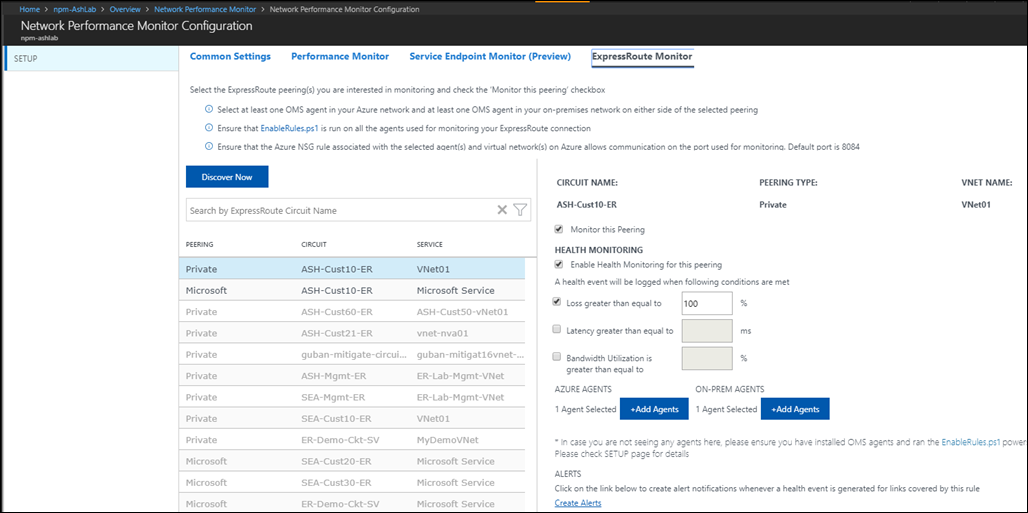
在启用规则并选择值和代理后,等待 30 到 60 分钟来填充值并等待 ExpressRoute 监视磁贴显示。 看到监视磁贴后,网络性能监视器也将开始监视 ExpressRoute 线路和连接资源。
注意
在已升级到新查询语言的工作区中,此功能能够可靠地运行。
演练
网络性能监视器仪表板显示 ExpressRoute 线路和对等连接的运行状况概述。
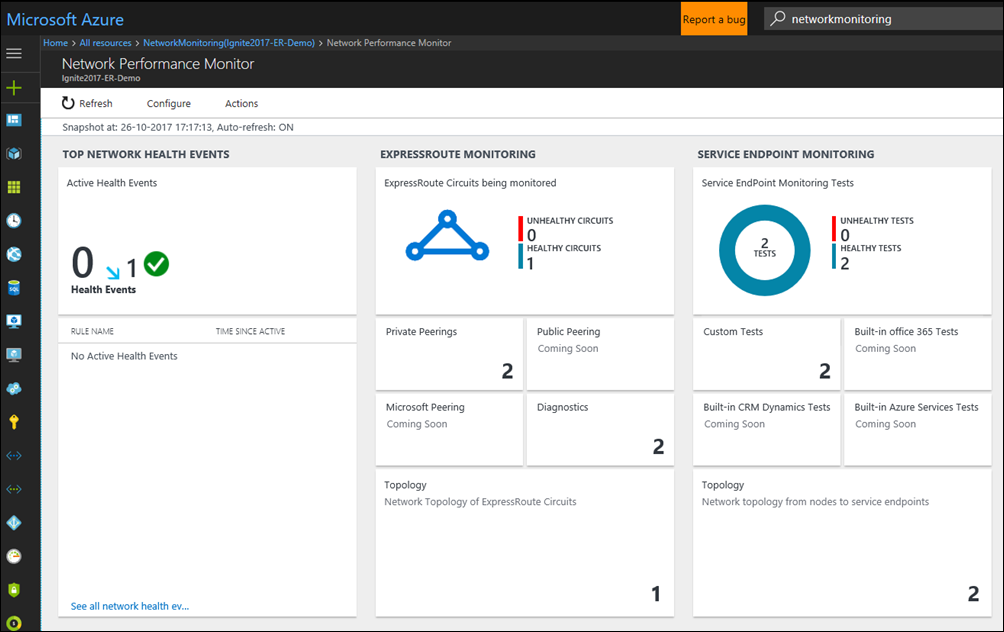
线路列表
若要查看所有受监视的 ExpressRoute 线路的列表,请选择“ExpressRoute 线路”磁贴。 可以选择一条线路并查看其运行状态以及数据包丢失、带宽使用率和延迟的趋势图表。 这些图表是交互式的。 可以选择自定义时间段来绘制图表。 在图表的某个区域上拖动鼠标来放大图表,详细查看数据点。
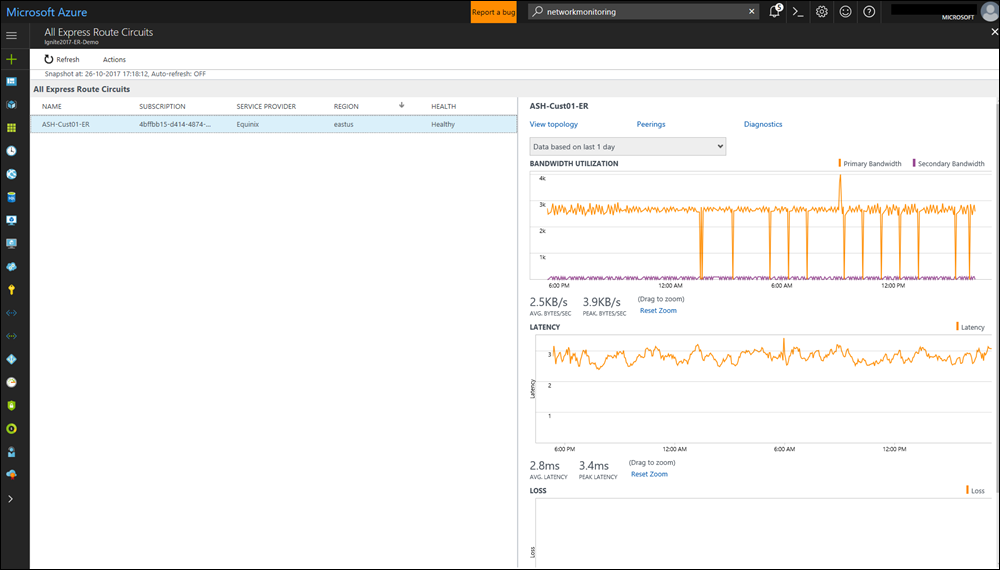
丢包、延迟和吞吐量的趋势
带宽利用率、延迟和丢包图表是交互式的。 可以使用鼠标控件放大这些图表的任何部分。 还可以看到其他时间间隔的带宽、延迟和丢包数据。 在左上角的“操作”按钮下,选择“日期/时间”。
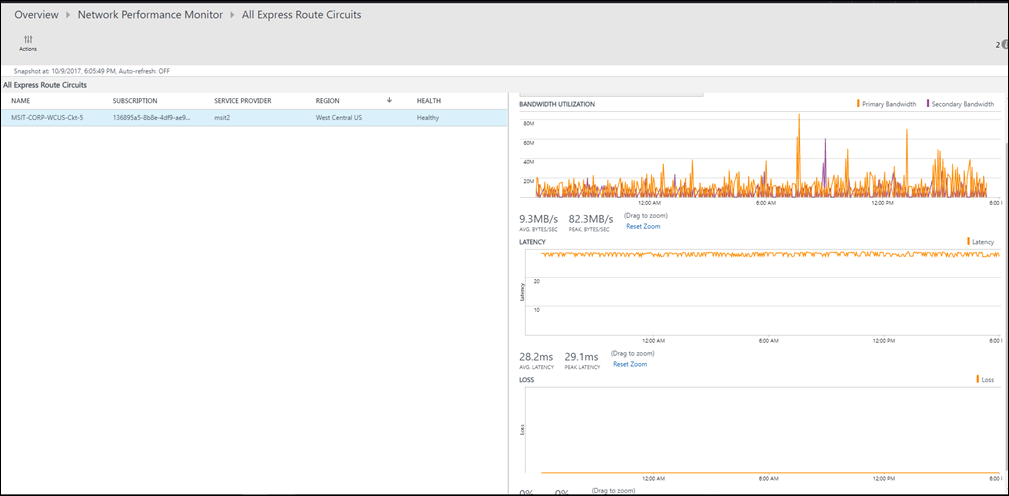
对等互连列表
若要显示通过专用对等互连建立的到虚拟网络的所有连接的列表,请选择仪表板上的“专用对等互连”磁贴。 可以在此处选择一个虚拟网络连接,并查看其运行状态以及数据包丢失、带宽使用率和延迟的趋势图表。
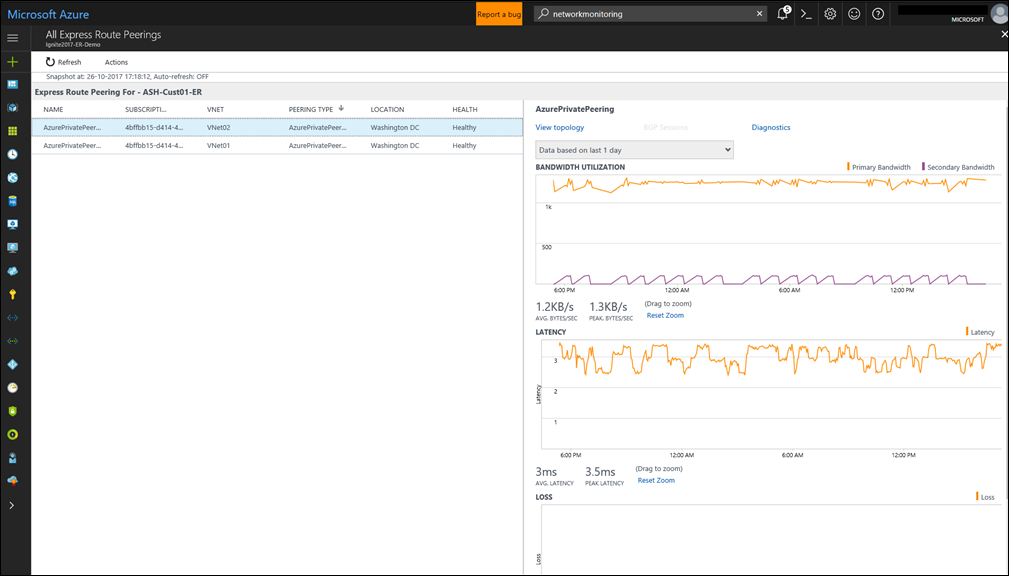
线路拓扑
若要查看线路拓扑,请选择“拓扑”磁贴。 此操作将显示所选线路或对等互连的拓扑视图。 此拓扑图显示该网络上每个分段的延迟情况,并且每个第 3 层跃点由图表上的一个节点表示。 选择某个跃点可查看该跃点的详细信息。 若要增大可见级别以包含本地跃点,请移动“筛选器”下的滚动条。 向左或向右移动滚动条可增加或减少拓扑图中的跃点数。 还将显示每个分段的延迟情况,据此可以更快地隔离网络中的高延迟分段。
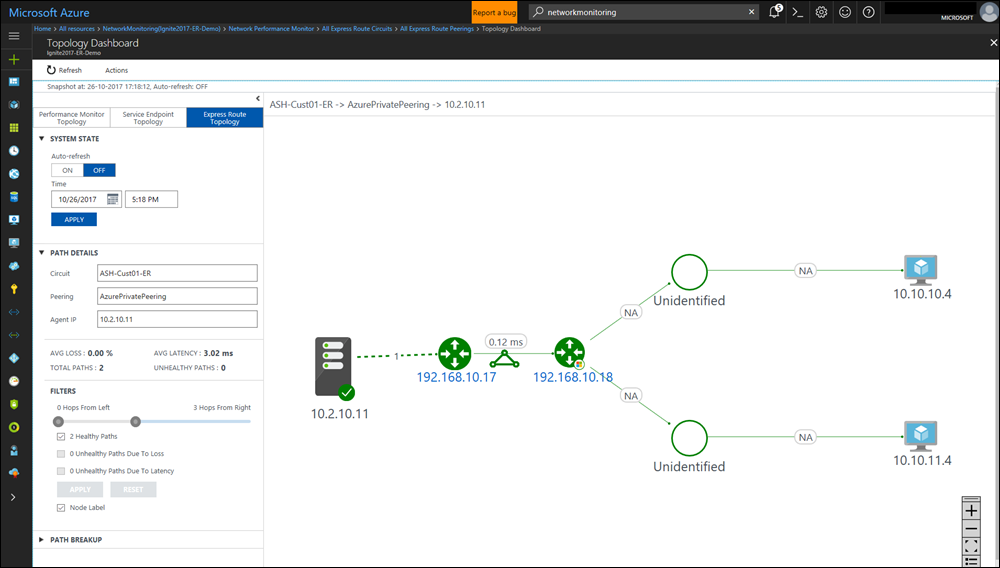
线路的详细拓扑图视图
此视图显示虚拟网络连接。
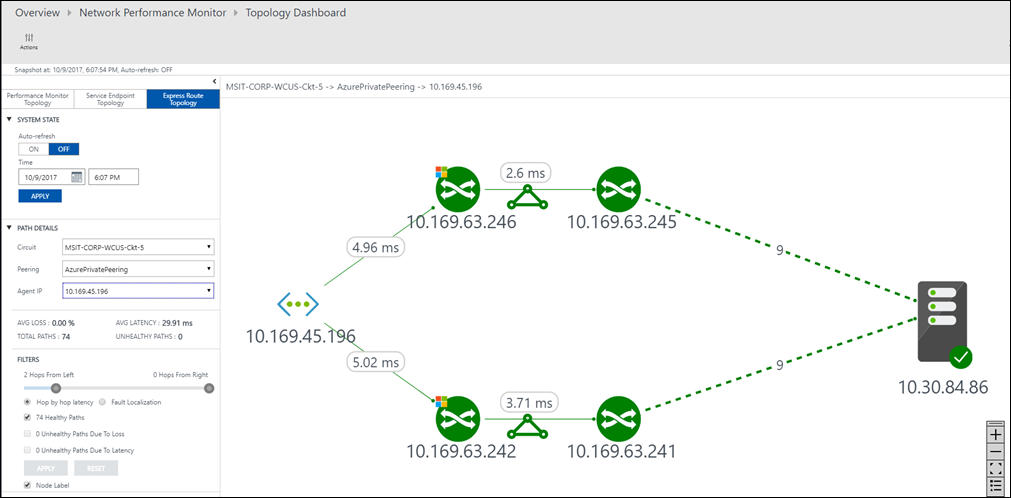
诊断
可以借助网络性能监视器诊断多种线路连接问题。 以下列出了可能出现的一些问题。
可通过 LogAnalytics 查看通知代码并设置警报。 在“NPM 诊断”页面上,可看到触发的每条诊断消息的说明。
| 通知代码(日志) | 说明 |
|---|---|
| 5501 | 无法遍历 ExpressRoute 线路的辅助连接 |
| 5502 | 无法遍历 ExpressRoute 线路的主连接 |
| 5503 | 在链接到此工作区的订阅中找不到线路 |
| 5508 | 无法确定流量是否通过路径的任何电路 |
| 5510 | 流量未通过期望的线路 |
| 5511 | 流量未通过期望的虚拟网络 |
线路已关闭。 一旦本地资源与 Azure 虚拟网络之间的连接断开,网络性能监视器立即会发出通知。 此通知可以帮助你在收到用户事务升级之前采取主动措施,并减少停机时间。

流量不流过预期的线路。 每当流量未流经预期的 ExpressRoute 线路时,网络性能监视器都会发出通知。 如果该线路已关闭,并且流量流经备用路由,则可能会出现此问题。 如果存在路由问题,则也可能会出现此问题。 此信息可帮助你主动管理路由策略中的任何配置问题,并确保使用最佳的安全路由。
流量不流过主线路。 当流量流经辅助 ExpressRoute 线路时,网络性能监视器会发出通知。 尽管在此情况下可能不会遇到任何连接问题,但主动排查主线路的问题能够做好充分的准备。

高峰利用率导致性能下降。 可将带宽利用率趋势与延迟趁势相关联,以查明 Azure 工作负荷性能下降的原因是否为带宽利用率出现峰值。 然后可以相应地采取措施。
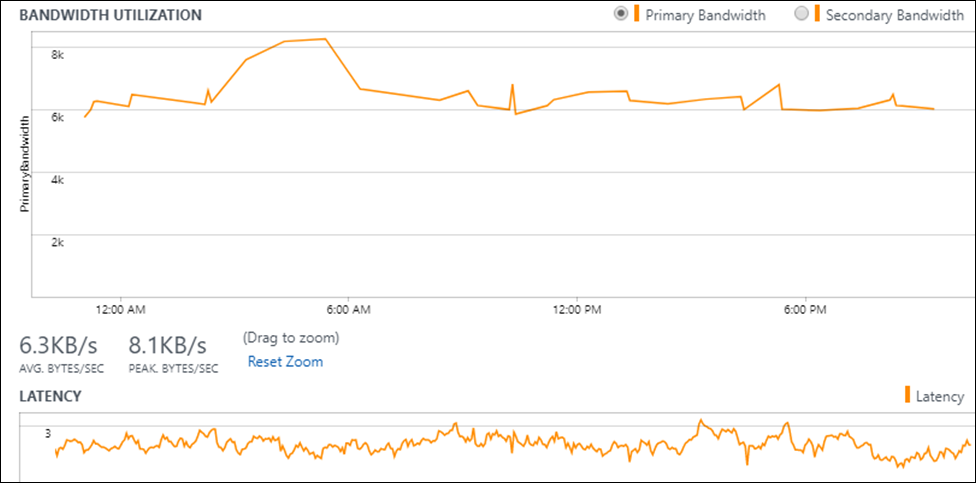
后续步骤
搜索日志以查看详细的网络性能数据记录。